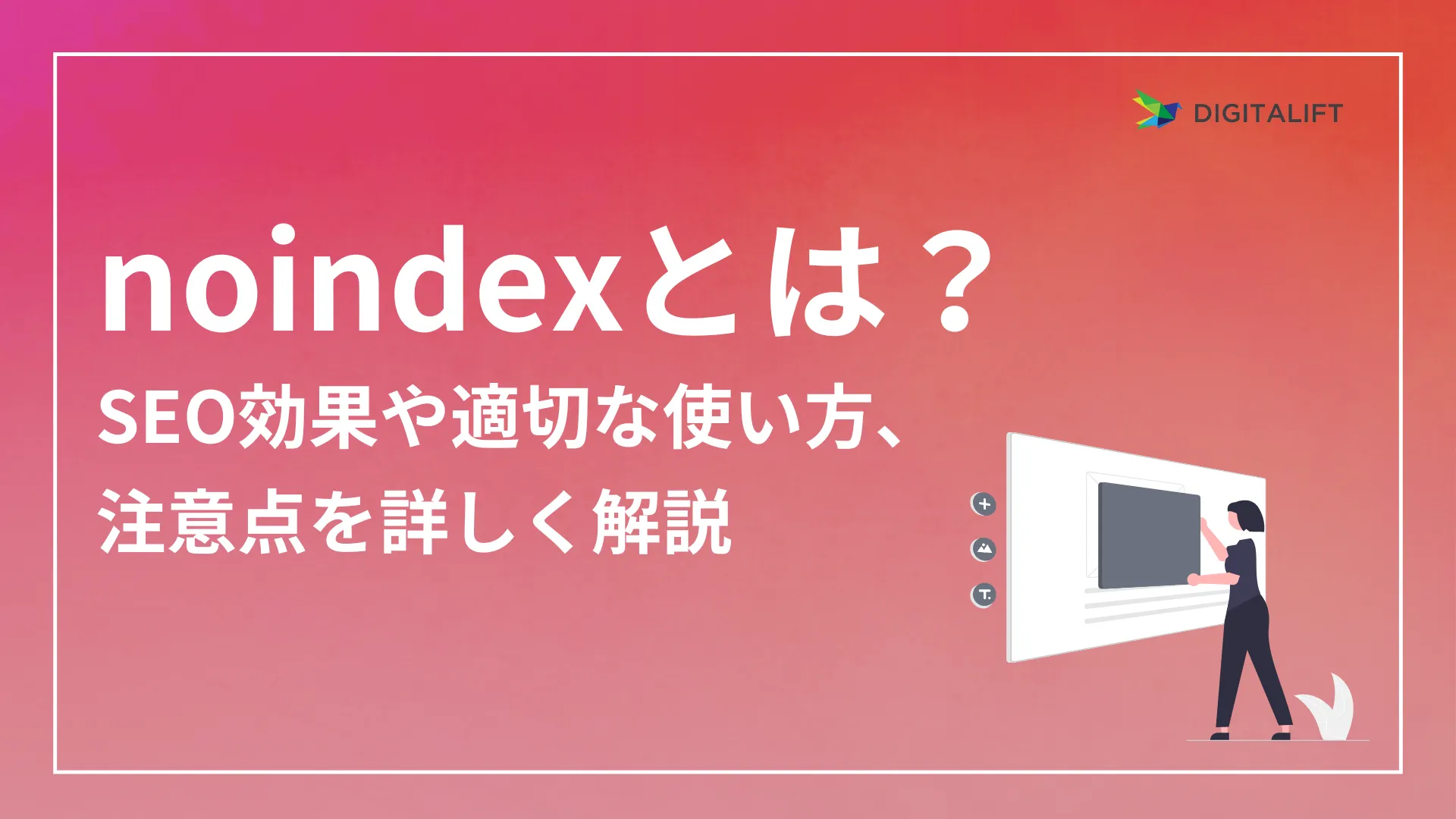BtoBマーケティングの成果向上に悩んでいませんか?
あなたのサイトに隠れたポテンシャルを、SEOのプロが無料で分析します。
\30秒で申し込み完了!/
noindexはSEOを行う上で重要なタグの設定です。
適切に扱うことによって、SEOに対して良い評価を与えることができます。
「どんな時に使えばいいのかわからない」「正しく扱えているのかわからない」
上記のような悩みを抱えている方もいるのではないでしょうか?
本記事では、noindexとは何かから、使い方確認方法まで、わかりやすく解説いたします。
デジタリフトでは「ビジネス目標の達成を伴走する」SEOコンサルティングやSEO記事制作代行サービスを提供しております。BtoBやBtoC問わず、さまざまな企業のオウンドメディアの支援を行い、成果を改善してきました。「SEOの成果や運用リソースに課題があり、外注を検討している」担当者さまは、ぜひ弊社のサービス資料をご覧ください!
⇒【いち早く成果を実現】デジタリフトのSEOサービスが分かる資料3点セットをダウンロード(無料)

ウェビナーテーマ
はじめての「RevOps」 営業とマーケティングの横断連携を加速するデータ活用術
日時
ライブ配信:2025年09月12日(金)11:00~12:00
アーカイブ:2025年09月16日(火)11:00~12:00
2025年09月19日(金)13:00~14:00
※途中入退出可能
noindexとは検索エンジンにページをインデックスさせないように指示するための設定
noindexとは、検索エンジンに対して「このページはインデックスしないでください」と指示するための設定です。
つまり、noindexを使うことで、特定のページを検索結果から除外できます。
通常検索エンジンの検索結果に表示される流れとして、下記が行われます。

- クロール
- インデックス
- 検索結果の表示
▼Google検索セントラル引用
クロール: Google は、クローラーと呼ばれる自動プログラムを使用して、ウェブ上で見つけたページからテキスト、画像、動画をダウンロードします。
インデックス登録: Google は、見つけたページ上のテキスト、画像、動画ファイルを解析し、その情報を Google インデックス(大規模なデータベース)に保存します。
検索結果の表示: ユーザーが Google で検索すると、Google はユーザーの検索語句に関連する情報を返します。
https://developers.google.com/search/docs/fundamentals/how-search-works?hl=ja
まず検索エンジンのクローラーが、ページに入ってくることでページの内容を理解します。
次に情報を検索エンジンのDBに保管する「インデックス」を行います。
最後に情報をもとに、検索エンジンのアルゴリズムをもとにページを評価しランキングをします。
noindexは、②のインデックスをしないようにする設定です。
そのため、クローラーにクロールはされることは認識しておきましょう。
\月額30万円でトータルサポート!/
noindexのSEO効果
低品質なコンテンツや重複コンテンツは、SEO上Webサイトの評価を落とす要因になります。
noindexを設定すると、低品質なコンテンツや重複したページがインデックスされないようにでき、サイトの評価の向上につなげられます。
特に検索ボリュームが大きいキーワードで上位表示するためには、サイト全体の評価が重要になります。
低品質なコンテンツや重複ページがあると、サイト全体の評価が下がるため、削除やほかの対処ができない場合は、noindexの設定をしましょう。
noindexのような内部対策を正しく実装するためには、専門的な知識が必要です。正しく設定できないとSEOにおいて致命的な悪影響を及ぼす可能性がございます。デジタリフトでは、SEOプロが「ビジネス目標の達成を伴走する」SEOコンサルティングを提供しております。もし「十分なノウハウが社内になくSEOの外注が選択肢にある」場合は、ぜひ弊社のサービス資料をご覧ください!
⇒【いち早く成果を実現】デジタリフトのSEOサービスが分かる資料3点セットをダウンロード(無料)
\月額30万円でトータルサポート!/
noindexとよく比較される「nofollow」と「disallow」との違い
noindexは「nofollow」や「disallow」とよく混合されます。
適切に単語の意味や違いを理解しておくことで、それぞれを適切に使用できるでしょう。
それぞれ解説します。
nofollowとの違い
まず、noindexとnofollowの違いについて説明します。
noindexは検索エンジンにページをインデックスしないよう指示するものです。
一方、nofollowはリンク先のページに対して、リンクの評価を渡さないよう指示するものです。
通常リンクを設定するとリンク元のページが得ているSEO評価をリンク先のページが一部受け継ぐといわれています。
リンク先のページが受け継ぐSEO評価を渡さないようにするのが、nofollowになります。
nofollowは主にサイトに不利益になる可能性があるリンクに使います。
例えば、広告のリンクや、コメント欄などで低品質なリンクをユーザーに掲載されたり、コンテンツの都合上、低品質なサイトに発リンクをしなければならない際に使用します。
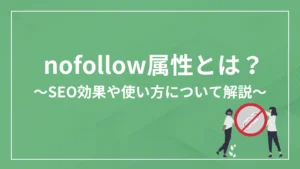
disallowとの違い
次に、noindexとdisallowの違いについて説明します。
大きな違いは2つです。
- 記載する場所
- ページをクロールするかしないか
noindexはHTMLのmeta要素やHTTPヘッダーに記載しますが、disallowはrobots.txtファイルに記載します。
また、noindexはページをクロールし、内容を読み取ります。
一方で、disallowはページをクロールをしないようにする指示で、ページの内容は認識されません。
ただし、URLは検索結果に表示される可能性があります。
これらの違いを理解することで、状況に応じて適切な設定を選択できるようになります。
また、disallowはワードプレスやCMSの管理画面や、ECサイトのサイト内検索などで大量にURLが生成される場合に使用します。
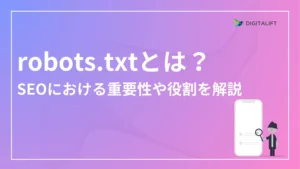
\月額30万円でトータルサポート!/
noindexの設定方法
一般的には、HTMLファイルの<head>タグ内に下記を記載します。
<meta name=”robots” content=”noindex”>
また、HTTPレスポンスヘッダーを使用する方法もあります。
PDFや画像などでHTMLを記載できない場合に使用します。
HTTP/2 200 OK
(…)
X-Robots-Tag: noindex
(…)
HTTPレスポンスヘッダーを使用する際には、エンジニアに依頼しましょう。
noindexの適切な使い方
noindexは、適切に使用しないとサイトのSEOに悪影響を与える可能性があります。
以下のようなケースでnoindexの使用を検討しましょう。
低品質なページ
まず、低品質なページへの適用が考えられます。
サイト内に存在する低品質なページは、サイト全体の評価を下げる可能性があります。
▼低品質なページの例と対処法
- 内容の薄いコンテンツ:情報を追加する・リライトする
- 自動生成されるコンテンツ:自動生成されている原因を突き止め、自動生成されないようにする
- 情報が古いコンテンツ:削除する・または情報を更新する
- エラーページ:404エラーにリダイレクトするようにする
それぞれ、適切な対処をする必要がありますが、できない場合にはnoindexをしましょう。
現在、デジタリフトでは、「SEO記事制作の外注を検討している企業さま」向けにリライト1本無料キャンペーンを実施しております。実際に弊社の記事質やオペレーションを知っていただいたうえで、外注先選定の基準として活用してください。
⇒【毎月5社限定!】デジタリフトのリライト1本無料キャンペーンに応募する
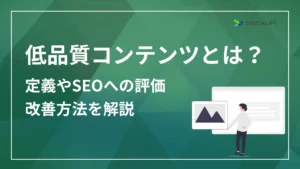
重複コンテンツ
サイト内の重複コンテンツにもnoindexを設定しましょう。重複コンテンツはURLは異なるが同一のコンテンツ、もしくは非常に類似しているコンテンツを指します。
重複コンテンツは検索エンジンからの評価が分散してしまう要因になります。また、類似コンテンツが大量にある場合、Googleからマイナス評価を受ける可能性もあり、SEO観点でリスクがあります。
重複コンテンツの対処として、canonicalタグの設定もあります。基本的に同一サイト内の重複であれば「canonical」、異なるドメインと重複している場合は、「noindex」を設定しましょう。
重複コンテンツに関しては下記で詳しく解説しています。

集客目的ではないページ
集客目的ではないページもnoindex設定をしましょう。
ログインページ、管理画面、ユーザー登録ページ、サンクスページ、プライバシーポリシーや利用規約のページは検索結果で表示させる必要はありません。
\月額30万円でトータルサポート!/
noindexを設定する際の注意点
noindexは正しく扱わないとWebサイトに悪影響を及ぼします。
そのため、下記の4つを押さえて使用しましょう。
- noindexすべきコンテンツか判断する
- noindexの過度な使用はしない
- disallowと併用しない
- 意図しないコンテンツがnoindexになっていないか確認する
それぞれ解説します。
noindexすべきコンテンツか判断する
売り切れ商品や過去の情報などがnoindexされているが、ユーザーの流入が一定数ある場合はユーザーにとって必要な情報な情報の可能性があります。
noindexしてしまうとユーザーのWebサイトへの流入が減少してしまいます。
アクセス状況を確認し、本当にnoindexする必要があるのか再度検討しましょう。
何かしらの理由があり、削除や修正ができないコンテンツが流入が全くなく、検索結果で表示される必要がないページであれば、noindexを設定しましょう。
noindexの過度な使用はしない
noindexは検索エンジンのクローラーに対し、「インデックスしないで」という指示なので、過度に使用してしまうと、検索結果で表示されなくなり、流入がなくなります。
また、noindexをするとインデックスされにくい傾向にあります。
これは、noindexの設定を行うと、クロールの優先度が下がってしまい、通常のページよりも検索エンジンのクローラーが見つけにくいといった要因があります。
そのため、流入がないページや集客目的ではないページかどうかを判断し、もし必要ないページであればページ削除、必要なページであればnoindexを使うようにしましょう。
disallowと併用しない
disallowは検索エンジンのクローラーに対して、クロールしないように指示する設定です。クローラーはページの情報を理解できず、noindexを読み込めません。
そのため、disallowとnoindexの併用をしても無駄になってしまいます。
意図しないコンテンツがnoindexになっていないか確認する
ページ単位でnoindexを設定する場合はミスが起こりにくいですが、ディレクトリごとやテストページから本番公開する場合にミスが起こる可能性があります。
そのため、大きくサイトを変更した場合や、noindexをつけたタイミングで意図しないコンテンツがnoindexになっていないかを確認するようにしましょう。
\月額30万円でトータルサポート!/
noindexを確認する方法
設定したnoindexが正しく機能しているか確認することは重要です。
確認方法はいくつかありますが、主なものを紹介します。
まず、Google Search Console(サーチコンソール)を使用する方法があります。
「インデックス」→「カバレッジ」レポートで、「検出されたが、インデックスに登録されていないページ」を確認できます。
ここで、「noindex」タグが原因でインデックスされていないページを確認できます。
また、ブラウザの検証モードやページのソースを見ることで確認できます。
ページのソースコードを表示し、<head>タグ内に<meta name=”robots” content=”noindex”>があるか確認します。
検証モードは「F12」で開くことができ、ページのソースは「Ctrl+U」で表示することができます。
また、サイト全体のnoindex設定されたページを確認したいときは、Screaming Frog SEO Spiderがおすすめです。
SEO分析ツールで、サイト全体の設定されたタグやステータスコード、title、見出しを確認できます。
定期的にこれらの方法でnoindexの設定を確認し、意図しないページがnoindex設定されていないか、また必要なページに正しくnoindexが設定されているか確認することをおすすめします。
また、デジタリフトではSEOコンサルティングと記事制作代行サービスを提供しております。もし、「SEO対策を実施したいけど外注をするか悩んでいる、、、」という方向けに、弊社のSEO支援のサービス資料をお渡しさせていただいております。
無料でダウンロード可能なので、お気軽にご活用ください。
⇒デジタリフトのSEOサービスが分かる資料3点セットをダウンロード(無料)
\月額30万円でトータルサポート!/
noindex・disallow・ページ削除を適切に使う
ページを検索結果から除外する方法には、noindex以外にもdisallowやページ削除があります。状況に応じて適切な方法を選択することが重要です。まずそもそもページが必要であるかを確認しましょう。かなり古い情報のページや、数年前のキャンペーンページなど、ウェブ上にあっても必要ないページはページ削除することが好ましいです。
また、ページ削除しても検索結果からは消えないため、Google Sarch Consoleからインデックス削除もするようにしましょう。
次にクロールされるべきかどうかを判断しましょう。ページ自体は必要だが、クロールさせる必要がないものはdisallowを設定しましょう。例えば、WordPressの管理画面などが該当します。
次にインデックスする必要があるかどうかを確認します。ページ削除やdisallowは必要ないが、検索結果に表示したくないものに関しては、noindexを行います。どれにも該当しない場合は集客目的のページとして扱います。重複コンテンツになっている場合は、ページの統合、低品質ページであればコンテンツの拡充を行いましょう。
上記のような手順を踏むことで、ページを削除するか、disallowするか、noindexするかの判断ができます。
\月額30万円でトータルサポート!/
まとめ
noindexは、SEO戦略において重要な要素です。
適切に使用することで、サイトの品質向上や検索エンジンでの評価向上につながります。
低品質ページ、重複コンテンツ、検索表示が不要なページにnoindexを使用することで、サイト全体の評価を向上させることができます。
noindexを使う場面を理解し、適切に自分のサイトに反映できるようになりましょう。
また、Google Search ConsoleやSEOツールを使ってnoindexの設定を正しく行えているか定期的に確認することも重要です。
デジタリフトでは、SEOの戦略設計から記事制作やCV対策まで一気通貫で対応しております。「マーケティング観点」で1年以内に黒字化を目指すコンテンツSEOを支援いたします。オウンドメディアの集客リード・コンバージョン獲得にお悩みがございましたら、無料相談会も開催しているので、ぜひご活用ください!
デジタリフトの特徴
- 事業インパクトや売上向上を重視したSEO支援
- 低価格で高品質なSEOコンサルティング
- 戦略設計から記事制作やCV対策まで丸っと対応
デジタリフトのSEOコンサルティングは、セッション数だけを目的としたSEO対策ではありません。コンバージョン数の増加、さらには事業成長をゴールとしたSEO対策を実施しております。
月額30万円で戦略設計や記事制作、CV対策など企業のSEOを総合支援いたします。マーケティングの総合支援会社として、SEOに留まらず「多くの引き出し」から様々なご提案をさせていただきますので、ご興味のある方は弊社SEOサービス資料をご覧ください!
【無料】資料ダウンロード
SEO支援サービス3点セット

資料でわかること
- SEOコンサルティングのサービス詳細
- SEO記事制作代行のサービス詳細
- 記事構成のアウトプット例
- 記事原稿のアウトプット例